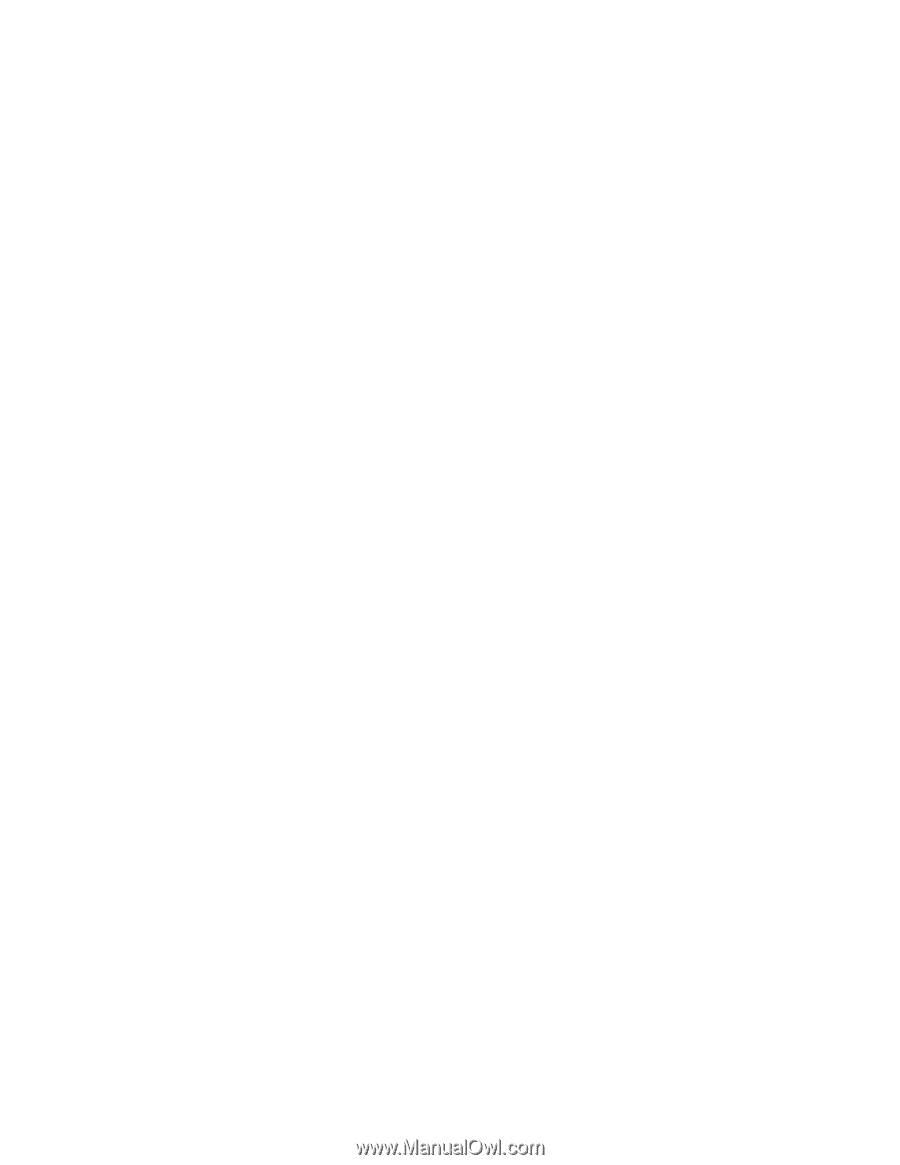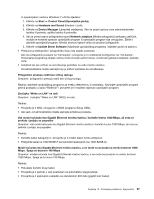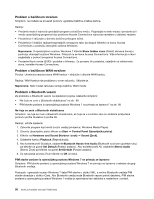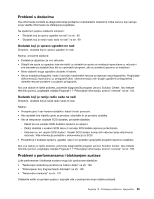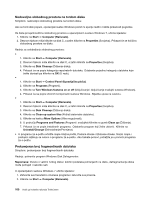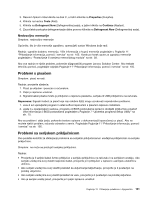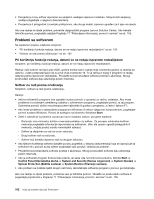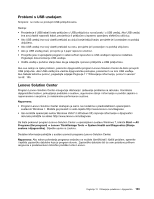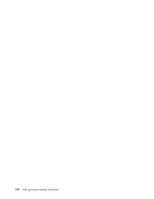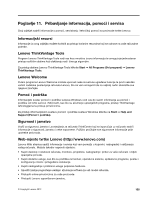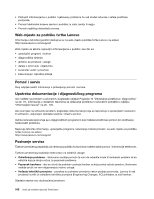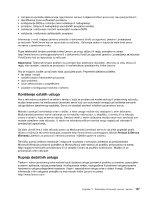Lenovo ThinkCentre M92z (Croatian) User Guide - Page 114
Problemi sa softverom, Pri korištenju funkcije redanja, datumi se ne redaju ispravnim redoslijedom
 |
View all Lenovo ThinkCentre M92z manuals
Add to My Manuals
Save this manual to your list of manuals |
Page 114 highlights
• Provjerite je li sav softver isporučen sa serijskim uređajem ispravno instaliran. Mogućnosti serijskog uređaja pogledajte u njegovoj dokumentaciji. • Provjerite je li prilagodnik za serijsku priključnicu, ako ste ga dodali, ispravno ugrađen i je li sjeo na mjesto. Ako ove radnje ne riješe problem, pokrenite dijagnostički program Lenovo Solution Center. Ako trebate tehničku pomoć, pogledajte odjeljak Poglavlje 11 "Pribavljanje informacija, pomoći i servisa" na str. 105. Problemi sa softverom Na sljedećem popisu odaberite simptom: • "Pri korištenju funkcije redanja, datumi se ne redaju ispravnim redoslijedom" na str. 102 • "Softver ne radi prema očekivanju" na str. 102 Pri korištenju funkcije redanja, datumi se ne redaju ispravnim redoslijedom Simptom: pri korištenju funkcije redanja, datumi se ne redaju ispravnim redoslijedom. Radnja: neki softveri razvijeni prije 2000. godine koriste samo zadnje dvije znamenke godine za redanje po datumu, uvijek pretpostavljajući da su prve dvije znamenke 19. To je razlog iz kojeg ti programi ne redaju datume prema ispravnom redoslijedu. Provjerite kod proizvođača softvera postoje li ažuriranja. Mnogi proizvođači softvera daju ažuriranja putem Interneta. Softver ne radi prema očekivanju Simptom: softver ne radi prema očekivanju. Radnje: • Većina softverskih programa ima ugrađeni sustav pomoći s uputama za većinu zadataka. Ako imate problema s izvođenjem određenog zadatka u softverskom programu, pogledajte pomoć za taj program. Sustavima pomoći obično se pristupa putem izbornika ili gumba u programu, a često i tipkom F1. • Ako imate problema s operacijskim programom Windows ili nekom njegovom komponentom, pogledajte pomoć sustava Windows. Pomoć je dostupna na izborniku Windows Start. • Želite li odrediti je li probleme uzrokovao novo instalirani softver, provjerite sljedeće: - Računalo ima minimalnu količinu memorije potrebnu za softver. Za provjeru minimalne količine memorije pogledajte informacije isporučene sa softverom. (Ako ste upravo ugradili prilagodnik ili memoriju, možda postoji sukob memorijskih adresa.) - Softver je dizajniran za rad na ovom računalu. - Drugi softver radi na računalu. - Softver koji koristite ispravno radi na drugom računalu. • Ako tijekom korištenja softvera dobijete poruku pogreške, u tiskanoj dokumentaciji koja se isporučuje sa softverom ili u pomoći za taj softver pogledajte opis poruka i rješenja za problem. • Provjerite kod proizvođača softvera postoje li ažuriranja. Mnogi proizvođači softvera daju ažuriranja putem Interneta. • Ako je softverski program funkcionirao pravilo, ali sada više ne funkcionira pravilno, kliknite Start ➙ Control Panel (Upravljačka ploča) ➙ System and Security (Sustav i sigurnost) ➙ System (Sustav) ➙ System Protection (Zaštita sustava) ➙ System Restore (Vraćanje sustava). • Ako problem ne možete riješiti drugim načinima, deinstalirajte softverski program i ponovo ga instalirajte. Ako ove radnje ne riješe problem, potrebna vam je tehnička pomoć. Obratite se proizvođaču softvera ili pogledajte pojedinosti u Poglavlje 11 "Pribavljanje informacija, pomoći i servisa" na str. 105. 102 Vodič za korisnike računala ThinkCentre